lunes, 17 de agosto de 2015
CONSEJOS PARA REENVIAR VARIOS CORREOS ELECTRÓNICOS A LA VEZ EN GMAIL CON CHROME
lunes, agosto 17, 2015
Por:
BPO Centro de Comercio
El:
lunes, agosto 17, 2015
En:
Correo Electrónico
,
Gmail
No hay comentarios
Para algunas personas, envían emails es una cosa molesta que lo hacen
todos los días.
Para Gmail (y muchos otros clientes de correo electrónico) a los
usuarios, ya sabes que sólo le permite reenviar un correo electrónico a la vez.
Así que si usted tiene un montón de mensajes de correo electrónico que se
remitirá, es necesario abrir cada uno de ellos y haga clic en la opción de
desvío de tenerlos reenvían. ¿Desearía que había una manera de avanzar
rápidamente varios correos electrónicos a la vez? Por suerte, existe. Multi
Forward para Gmail es una extensión para el navegador Chrome que te permite
rápida hacia adelante varios mensajes de correo electrónico en su cuenta de
Gmail. He aquí cómo hacerlo. Remisión de varios emails de inmediato en Gmail
Uso de Chrome:
1. Dirígete a la Multi Adelante para la página de extensión Gmail
en la tienda de Chrome y haga clic en "Añadir a Chrome" para añadir
la extensión de su navegador.
2. Un mensaje debería aparecer preguntando si realmente desea
agregar la extensión de su navegador. Haga clic en "Añadir" para
permitir la extensión que se añade.
3. La extensión se debe añadir a su navegador. Se puede ver en su
icono en la barra de menús del navegador. Para que funcione correctamente, es
necesario cerrar el navegador y volver a abrirlo.
4. Cuando el navegador vuelve a abrir, haga clic en el icono de la
flecha pequeña para la extensión en la barra de menú.
5. Debe pedirle que le permita acceder a su cuenta de Gmail. Para
ello, haga clic en el botón que dice "Ingresar".
6. Usted debe ser llevado al panel de Google donde se puede
autorizar la prórroga de usar información de su cuenta de Gmail. Haga clic en
el botón "Continuar" para seguir adelante con el proceso de autorización.
7. En la pantalla que sigue, es necesario hacer clic en el botón
"Aceptar" para proporcionar la extensión de la información que
necesita para ayudarle a reenviar correos electrónicos en su cuenta de Gmail.
8. Ahora debe ser recibido con un mensaje junto con las
instrucciones sobre cómo se puede utilizar la extensión. Ahora puede
simplemente cerrar esa pestaña en su navegador ya que ya no es necesario.
9. Aquí comienza el procedimiento de expedición real. Abra su
bandeja de entrada de Gmail y seleccionar varios mensajes de correo electrónico
que desea reenviar. Haga clic en el icono de la flecha pequeña que aparece al
lado de las opciones de correo electrónico regulares en la parte superior.
10. Ahora debe introducir los destinatarios de los mensajes de
correo electrónico. Puede introducir varias direcciones de correo electrónico
y, cuando haya terminado, simplemente haga clic en el botón
"Multi-Forward" para iniciar el proceso de reenvío.
11. Tomará algún tiempo para reenviar los mensajes de correo
electrónico seleccionados. Usted recibirá la siguiente pantalla mientras se
está procesando sus correos electrónicos.
12. Cuando se hace reenviar todos los mensajes de correo
electrónico, verá el siguiente mensaje de éxito. Indica todos los correos
electrónicos seleccionados han sido enviados con éxito a los destinatarios
especificados.
Suscribirse a:
Enviar comentarios
(
Atom
)


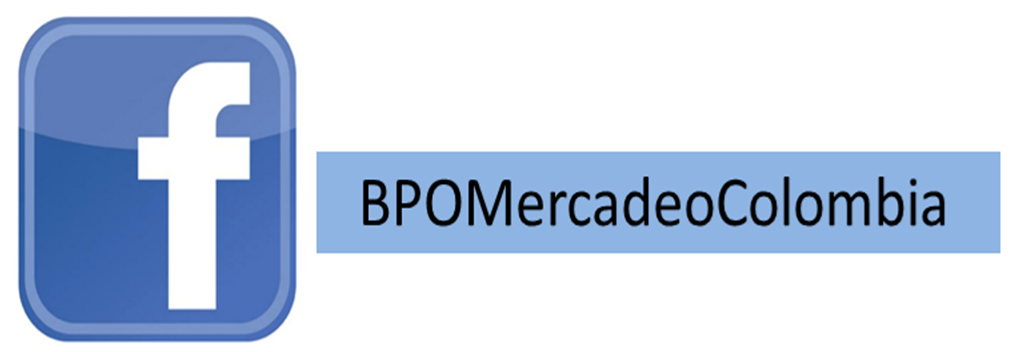
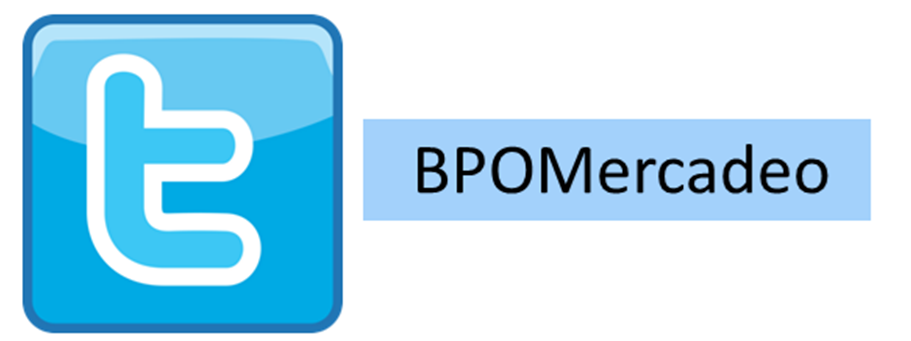
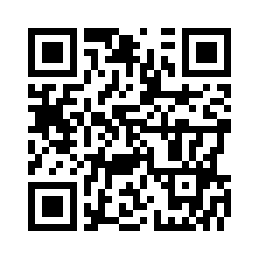

0 comentarios :
Publicar un comentario
Le informamos que los datos facilitados por Ud., incluyendo la dirección IP del equipo desde el que accede, serán incluidos en un fichero cuyo titular es BPOcentrodecomercio, y serán utilizados únicamente para la gestión de los comentarios de esta bitácora y el seguimiento de las estadísticas de acceso. Sus datos serán tratados de forma confidencial, aplicándose las medidas técnicas u organizativas establecidas en la legislación vigente para evitar su acceso, manipulación o eliminación indebidas, sin que, salvo consentimiento expreso por su parte, vayan a ser cedidos a otras entidades o terceras personas fuera de los casos legalmente permitidos. No obstante, Ud. puede, en cualquier momento, ejercer sus derechos de acceso, cancelación o rectificación en relación con dichos datos, solicitándolo a la dirección bpocentrodecomercio@gmail.com.